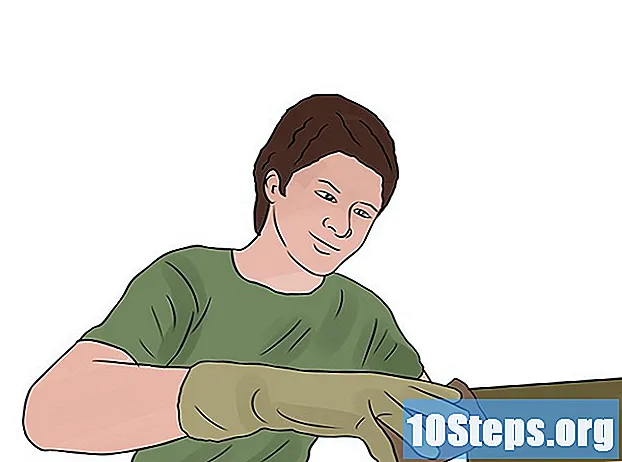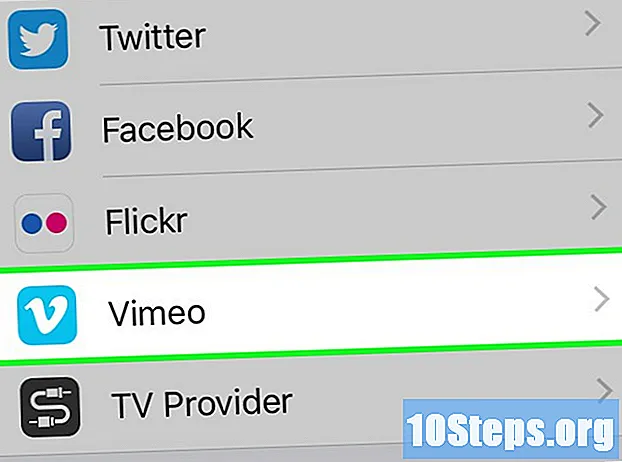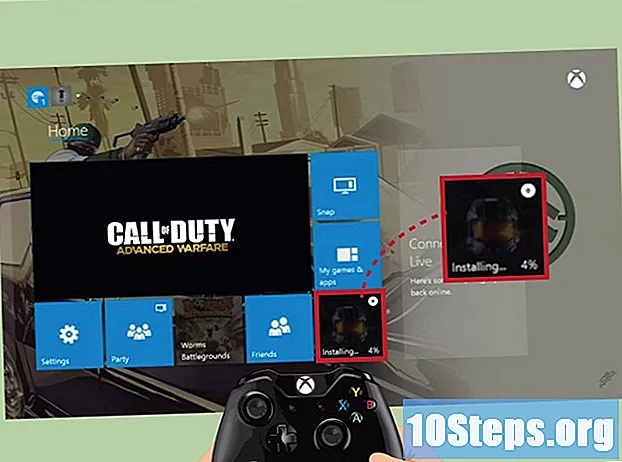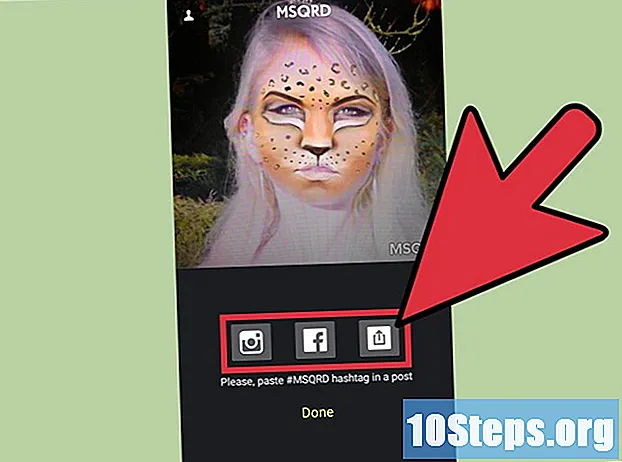
תוֹכֶן
MSQRD (Masquerade) היא אפליקציה פופולרית לשינוי פנים שיכולה להפוך את ה- Selfies שלך לתמונות אקסטרווגנטיות. האפליקציה חינמית ואינה מצריכה שימוש בחשבון. כשמצלמים תמונה עם MSQRD, היא נשמרת אוטומטית במכשיר שלך, כך שתוכל למצוא אותה מאוחר יותר. הורד את האפליקציה והתחל לשחק עם הפנים שלך!
צעדים
חלק 1 מתוך 3: תחילת העבודה
הורד את יישום MSQRD. אתה יכול להוריד את MSQRD בחינם מחנות האפליקציות של הטלפון שלך.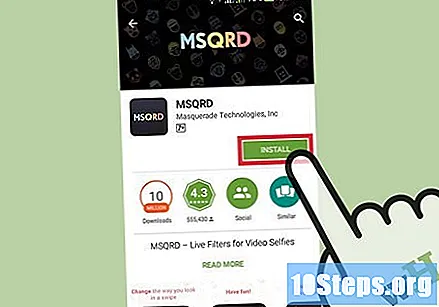
- MSQRD דורש אנדרואיד 4.3 ומעלה.
- MSQRD עבור iPhone דורש iOS 8.4 ואילך.
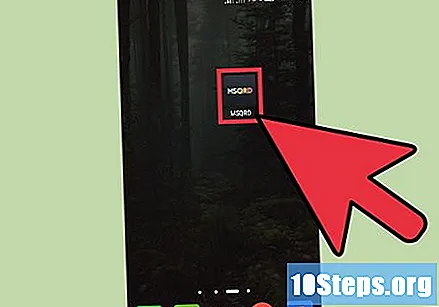
פתח את MSQRD. לאחר ההתקנה, תמצא אותו על "מסך הבית" או על מסך היישום של הטלפון שלך.
אפשר ל- MSQRD לגשת למצלמה שלך. כשאתה פותח את האפליקציה בפעם הראשונה, מערכת הטלפון תבקש ממך לאשר גישה למצלמה. אם לא תיתן אישור, MSQRD לא יעבוד.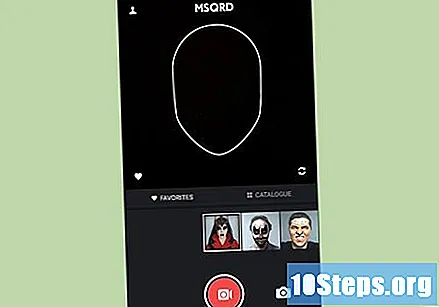
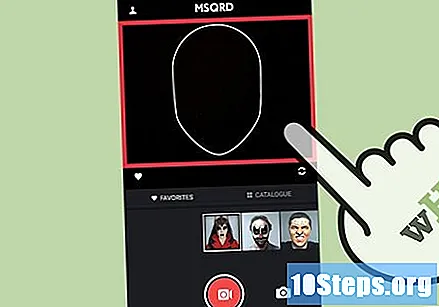
גע במסך כדי להתאים את החשיפה. בדרך זו תוכלו להתאים את בהירות התמונה.
כדי להחליף מצלמות, הקש על כפתור "החלף" בפינה השמאלית העליונה. בכך תוכלו להשתמש במצלמה האחורית ולהחיל אפקטים על מישהו אחר. יתכן וכפתור זה אינו זמין למטרות שני אנשים.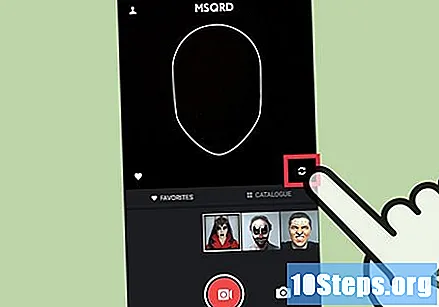
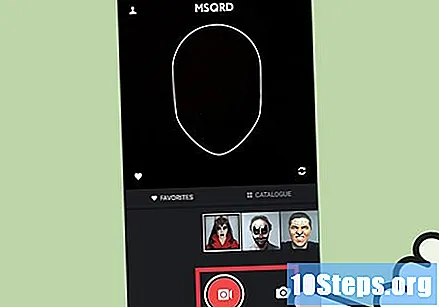
גע בלחצן המצלמה בפינה השמאלית התחתונה כדי לעבור בין וידאו לתמונה. כברירת מחדל, MSQRD יקליט סרטונים. נגיעה בלחצן המצלמה תעבור לצילום תמונות.
הפעלת התראות לאפקטים חדשים (אייפון בלבד). אם אתה משתמש ב- iPhone, אתה יכול להפעיל התראות כאשר MSQRD מוסיף אפקטים חדשים: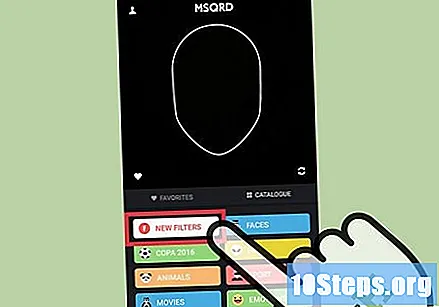
- גע בלחצן התפריט (☰) בפינה השמאלית העליונה.
- הפעל את האפשרות "שלח הודעה כאשר קיימים אפקטים חדשים".
- כאשר iPhone מבקש הרשאה להתראות, הקש על "אישור".
חלק 2 מתוך 3: החלת אפקטים עם MSQRD
ישר את פניך במתאר. תראה מתאר לבן בצורת פנים על המסך. יישר את פניך בתוכו והאפקט הראשון יושם מייד.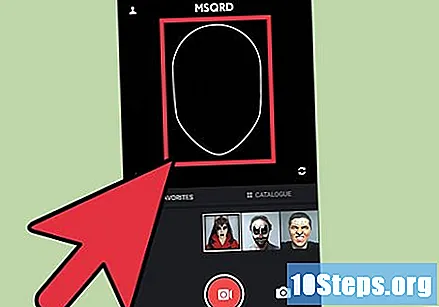
החלק הצידה כדי לראות אפקטים שונים. במכשירים גדולים יותר תראה כל אחד מהאפקטים המסודרים בתחתית המסך. במסכים קטנים תראה רק את האפקט שנבחר. החלק שמאלה או ימינה כדי לגלול בין האפקטים הזמינים.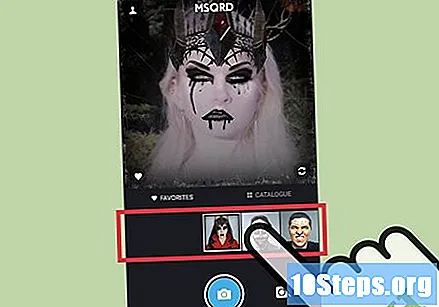
- גלריית המסנן MSQRD משתנה לעיתים קרובות. יש בדרך כלל עשרים אפקטים זמינים.
בצע את הפעולות שצוינו על המסך. השפעות מסוימות ישתנו כאשר תבצעו פעולות כמו הורדת הראש או פתיחת הפה. הוראות יופיעו בתחתית המסך.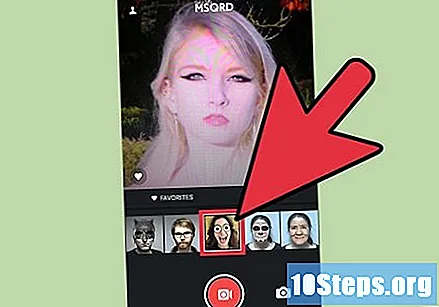
שמור את הפנים שלך בתוך הקווים. האפקט יעבוד כל עוד הפנים שלך נמצאים בקווי המתאר. אתה יכול להזיז את הראש קצת. האפקט ילווה אותו.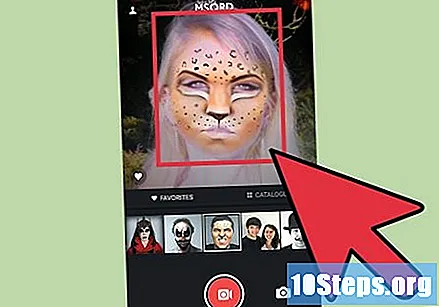
חלק 3 מתוך 3: ביצוע ושיתוף של סרטונים ותמונות
מעבר בין מצבי צילום ווידיאו. גע בלחצן "מצלמה" או "וידאו" בפינה השמאלית התחתונה כדי לעבור בין מצבי צילום ווידיאו.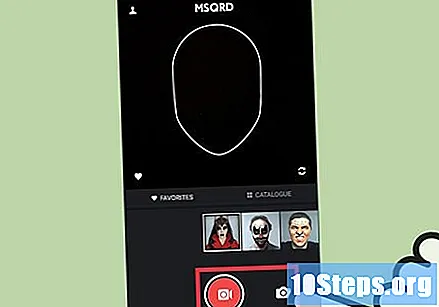
גע בסמל התריס כדי לצלם או להתחיל להקליט. אם הגדרת את היישום למצב צילום, MSQRD יצלם תמונה עם האפקט שיושם. אם תתחיל להקליט וידיאו, הוא יתעד עם האפקט מופעל.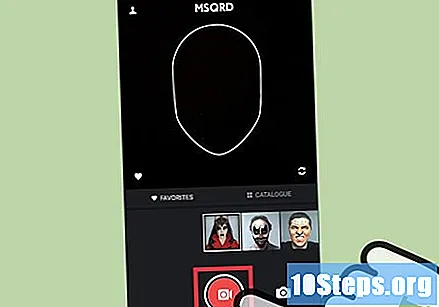
- גע שוב בלחצן כדי לסיים את הקלטת הסרטון. הקלטות וידיאו יכולות להיות לכל היותר 30 שניות.
- התמונה או הווידיאו נשמרים מייד בגלריית המכשיר.
אפשר גישה לתמונות שנשמרו. בפעם הראשונה שתסיים להקליט, היישום יבקש ממך לאשר ל- MSQRD גישה לתמונות שלך. הרשה לכך שתוכל לשמור את התמונות.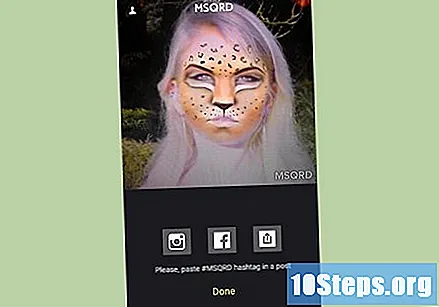
שתף את התמונה או הווידיאו שלך (לא חובה). לאחר הצילום או הווידיאו תראו מספר אפשרויות שיתוף. התצלום או הווידיאו כבר נשמרו במכשיר וניתן לגשת אליהם בגלריית התמונות שבטלפון. אתה יכול להשתמש בכפתורים אלה כדי לשתף את התמונה או הווידיאו ברשתות החברתיות, כמו אינסטגרם, טוויטר ופייסבוק. אתה יכול גם להקיש על כפתור השיתוף כדי לפתוח את תפריט השיתוף של ברירת המחדל של המכשיר.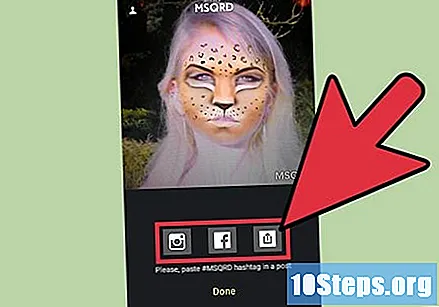
- בפעם הראשונה שתשתף, ורק עליו, MSQRD יבקש ממך להתחבר לחשבון הרשת החברתית שלך המדובר.